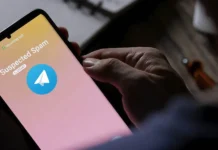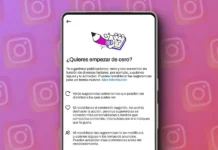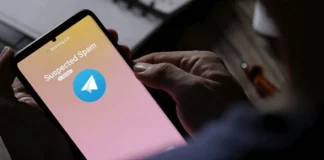La app de mensajería más utilizada en el mundo, WhatsApp, no suele presentar problemas en Android e iOS, pues el equipo que está detrás del soporte de la misma, se encuentra activo las 24 horas del día para solucionar cualquier inconveniente de forma urgente.
De igual manera, hay ocasiones en las que WhatsApp se cae a nivel mundial, o bien una actualización daña el funcionamiento de la app, y resulta en que ningún usuario pueda enviar, recibir o leer mensajes por un prolongado periodo de tiempo (este tipo de problemas no son solucionados de inmediato).
Este es el caso de la pantalla verde que aparece en WhatsApp. Según lo reportado por cientos de miles de personas, la app de mensajería muestra una pantalla de color verde cuando se intenta acceder a una conversación en concreto (ya sean chats grupales o individuales).
Si te estás viendo afectado por este incidente y necesitas usar WhatsApp de forma urgente, ¡no desesperes! Aquí hemos podido saber por qué aparece la pantalla verde en WhatsApp, como así también qué hay que hacer para poder solucionar este error.
Pantalla verde en WhatsApp: ¿cómo solucionar este problema?

Según lo que hemos podido averiguar, este problema solo se presenta en la versión beta de WhatsApp. La causa de ello es la inclusión de un error en una de las últimas actualizaciones que lanzó Meta en Android.
En resumen, si actualizaste WhatsApp Beta a través de Google Play Store, aparecerá esta pantalla de color verde cada vez que intentes ingresar en una conversación grupal o individual.
Afortunadamente, existe una solución para que este problema desaparezca de la app de mensajería en cuestión. Eso sí, antes de que pongas manos a la obra y realices los pasos que te permitirán solucionar este error, te recomendamos realizar una copia de seguridad de tus chats.

- Entra en Google Play Store desde tu móvil.
- Presiona en la pestaña que dice “Buscar” (ubicada en la esquina inferior derecha de la pantalla).
- Escribe la palabra “WhatsApp” en el buscador.

- Entra en “WhatsApp Messenger”.
- Desplázate hasta el apartado llamado “Eres verificador beta”, y luego pincha en “Salir”.
- Por último, vuelve a presionar en “Salir” para abandonar el programa Beta.
En cuestión de algunos minutos, Play Store desinstalará la versión beta de WhatsApp e instalará la versión normal. Esto hará que ya no aparezca la pantalla verde cuando intentes utilizar la app de mensajería.
Por último, pero no por eso menos importante, si no quieres abandonar el programa beta de WhatsApp, deberás esperar a que Meta lance una nueva versión que solucione el problema. Básicamente, tendrás que actualizar WhatsApp Beta a la última versión a través de Google Play Store.